Камера Android не працює – поради, як це виправити

Камера вашого пристрою Android може перестати працювати в будь-який момент з різних причин. Спробуйте ці корисні поради, щоб виправити це.
Завдяки сучасним технологіям, таким як хмарне сховище , потреба в друку документів значно зменшилася. Тепер користувачі можуть зберігати документи в хмарі та отримувати до них доступ, коли їм це потрібно.
Але є певні ситуації, коли користувачам дійсно потрібно роздрукувати свої документи. Якщо принтер не друкує, це дуже дратує, особливо якщо ви поспішаєте.
У цьому посібнику буде зосереджено на певній помилці принтера, яка говорить, що ваші документи чекають на друк.
Чому мій принтер каже, що документи чекають?
Основною причиною помилки «Очікування документів» є проблема з чергою друку. Швидше за все, застрягла черга друку. У результаті принтер не може роздрукувати наступний документ.
Швидке виправлення : спробуйте включити комп’ютер і принтер. Оновлення з’єднання між вашими пристроями може вирішити цю проблему набагато швидше, ніж ви очікували.
Переконайтеся, що для вашого принтера не встановлено статус офлайн. Це зробить принтер недоступним для вашого комп’ютера. В результаті ваш ПК не зможе зв’язатися з принтером.
Перейдіть до Налаштувань .
Потім виберіть Пристрої .
Далі перейдіть до розділу Принтери та сканери .
Виберіть свій принтер, а потім натисніть Відкрити чергу .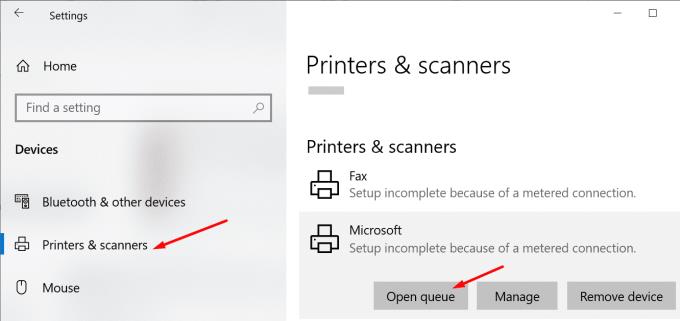
Offline Використання принтера параметр не повинен бути вибраний.
Ви можете спробувати усунути цю проблему, запустивши вбудований у Windows 10 засіб усунення несправностей принтера. Інструмент може автоматично виявляти та виправляти загальні проблеми друку.
Перейдіть до Налаштувань .
Потім виберіть Оновлення та безпека .
Натисніть « Усунення неполадок» (ліва панель).
Прокрутіть вниз і знайдіть Засіб усунення несправностей принтера .
Виберіть інструмент і натисніть кнопку Запустити засіб усунення несправностей .
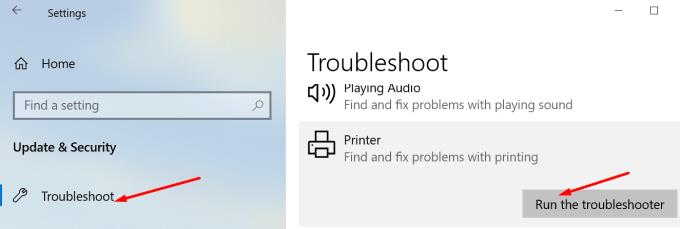
Якщо засіб усунення несправностей не зміг вирішити вашу проблему, спробуйте перезапустити службу Print Spooler.
Натисніть Windows + R, щоб відкрити нове вікно Виконати .
Введіть services.msc і натисніть Enter.
Прокрутіть униз до Print Spooler .
Клацніть правою кнопкою миші на службі та виберіть Зупинити . Зараз служба більше не повинна працювати.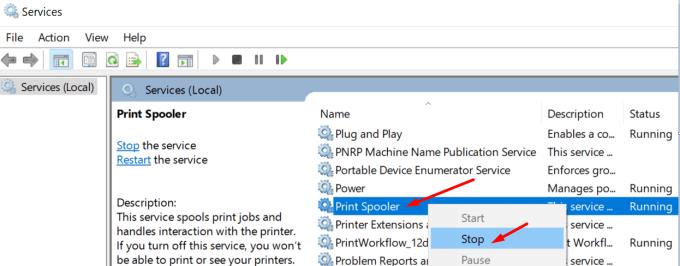
Потім знову перейдіть до Властивості та виберіть Вимкнено в розділі Тип запуску .
Запустіть Провідник файлів і перейдіть до C:\Windows\System32\spool\printers .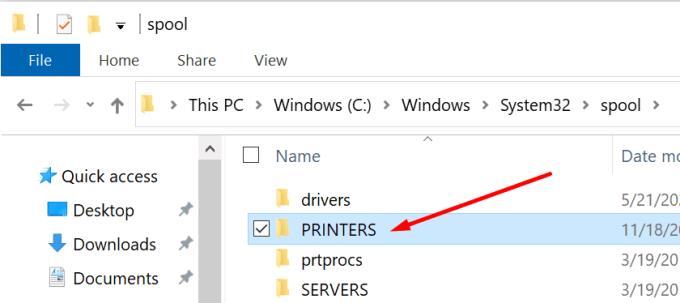
Видаліть вміст папки. Зробивши це, ви видалите чергу друку. Але не видаляйте саму папку.
Перезавантажте комп’ютер.
Потім поверніться до Print Spooler і перезапустіть службу. Встановіть Тип запуску на Автоматичний .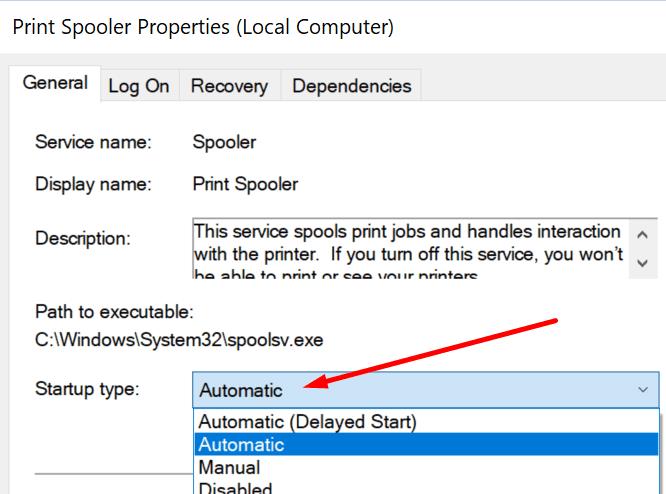
Перевірте, чи ваш принтер усе ще каже, що документи очікують на друк.
Якщо ви вважаєте, що описані вище кроки занадто складні, ви можете очистити чергу друку за допомогою командного рядка.
Запустіть командний рядок від імені адміністратора.
Виконайте ці команди та натисніть Enter після кожної:
Перевірте, чи зникла помилка.
Кожен пристрій, який ви підключаєте до Windows 10, потребує драйвера для належної роботи. Подумайте про цього водія як про посередника.
Якщо драйвери принтера пошкоджені, відсутні або працюють із застарілими драйверами, ви можете не друкувати свої документи. Тому вам потрібно оновити драйвери. Або перевстановіть їх, якщо вони пошкоджені.
Запустіть Диспетчер пристроїв .
Перейдіть до Черги друку та розгорніть список.
Виберіть Оновити драйвер і перевірте, чи проблема зникла.
Якщо це не зникне, виберіть Видалити пристрій, щоб видалити поточні драйвери друку.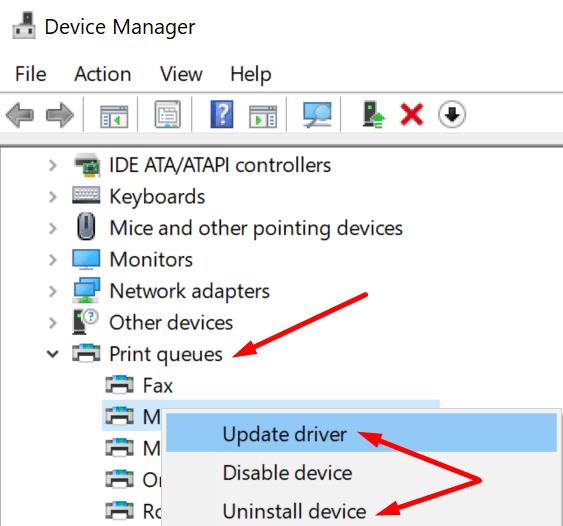
Потім перезавантажте комп’ютер. Ваш пристрій автоматично встановить найновіші драйвери друку.
Перевірте, чи ваш принтер усе ще каже, що документи очікують на друк.
Якщо нічого не допомогло, можливо, повторне додавання принтера до комп’ютера допоможе.
Перейдіть до Налаштувань .
Виберіть Пристрої .
Потім натисніть Принтери та сканери .
Виберіть свій принтер.
Натисніть на опцію Видалити пристрій . Підтвердьте свій вибір.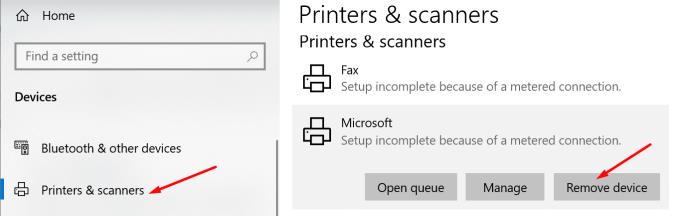
Перезавантажте комп’ютер і принтер.
Поверніться до Принтери та сканери .
Виберіть Додати принтер або сканер .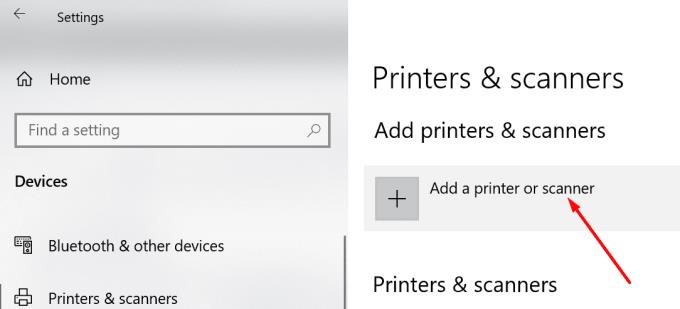
Просто дотримуйтесь інструкцій на екрані, щоб повторно підключити принтер до комп’ютера з Windows 10.
Повідомте нам, чи у вашому принтері ще є документи, які очікують на друк.
Камера вашого пристрою Android може перестати працювати в будь-який момент з різних причин. Спробуйте ці корисні поради, щоб виправити це.
Якщо ви не можете увійти у свій обліковий запис QuickBooks, скористайтеся альтернативним посиланням для входу. Потім додайте QuickBooks як надійний сайт і скиньте свій DNS.
Подивіться, як пришвидшити роботу комп’ютера і, нарешті, знову зробити його швидким. Отримайте поради, необхідні для виправлення повільного комп’ютера.
Thunderbird іноді може видавати помилку, яка говорить, що підключення до сервера електронної пошти було скинуто. Вимкніть антивірус, щоб вирішити проблему.
Існує помилка Plex, яка може виникнути будь-де: сталася неочікувана помилка під час завантаження цієї бібліотеки. Виправте це, відновивши свою базу даних.
У цьому посібнику йдеться про помилку Adobe Lightroom, яка говорить про те, що файл не підтримується або пошкоджений, і як це виправити.
Коли користувачі OneNote намагаються відкрити блокнот, програма іноді відображає таке сповіщення: Щоб синхронізувати цей блокнот, увійдіть в OneNote.
Проблеми з синім екраном зустрічаються досить рідко на Android, але для їх усунення зазвичай потрібно вийняти акумулятор і виконати скидання до заводських налаштувань.
Існує неочікувана проблема, яка іноді може перешкоджати користувачам Display Plus увійти. Ось як це виправити.
Якщо ClickMeeting не працює належним чином, оновіть свій браузер, очистіть кеш, вимкніть розширення або перейдіть на інший браузер.
Якщо Sony Vegas не вдалося створити медіа-файл, закрийте всі фонові програми та перезапустіть програму. Потім запустіть Sony Vegas як адміністратор.
Щоб виправити повідомлення про помилку, Google Meet несумісний з цим пристроєм, оновіть ОС і очистіть кеш Google Play.
Якщо ваш принтер HP припинив сканування, оновіть драйвери та запустіть програму HP Smart у режимі сумісності. Потім запустіть Print and Scan Doctor.
Якщо ви не можете поділитися своїм екраном за допомогою GoToMeeting, встановіть останню версію програми або запустіть нову вкладку веб-переглядача в режимі анонімного перегляду.
Якщо Camtasia не вдається заархівувати ваш файл, видаліть невикористані мультимедійні файли та доріжки та звільніть більше місця на диску.
У цьому посібнику ми збиралися зосередитися на певній помилці принтера, яка говорить, що ваші документи чекають на друк.
Помилка E102 — це код помилки, який іноді може вплинути на вашу консоль Xbox, коли ви її вмикаєте або встановлюєте останні оновлення.
Якщо OneNote не вдається синхронізувати з кодом помилки 0xe40200b4, виконайте кроки з усунення несправностей, наведені в цьому посібнику.
Якщо Plex не відтворює ваші відео, вимкніть новий програвач, а також налаштування максимального рівня H264. Потім спробуйте відтворити менші відео.
Щоб швидко вирішити проблеми з аудіо та відео GoToMeeting, переконайтеся, що ви використовуєте правильні налаштування звуку на своєму комп’ютері.
Apple представила iOS 26 – велике оновлення з абсолютно новим дизайном з матового скла, розумнішими можливостями та покращеннями звичних програм.
Студентам потрібен певний тип ноутбука для навчання. Він має бути не лише достатньо потужним для успішного навчання за обраною спеціальністю, але й компактним і легким, щоб носити його з собою цілий день.
У цій статті ми розповімо вам, як відновити доступ до жорсткого диска, якщо він вийшов з ладу. Давайте продовжимо!
На перший погляд, AirPods виглядають як будь-які інші справжні бездротові навушники. Але все змінилося, коли було виявлено кілька маловідомих функцій.
Додавання принтера до Windows 10 просте, хоча процес для дротових пристроїв відрізнятиметься від процесу для бездротових пристроїв.
Як відомо, оперативна пам'ять є дуже важливою апаратною частиною комп'ютера, яка виконує функцію пам'яті для обробки даних і є фактором, що визначає швидкість роботи ноутбука або ПК. У статті нижче WebTech360 ознайомить вас із деякими способами перевірки помилок оперативної пам'яті за допомогою програмного забезпечення у Windows.
Дізнайтеся, як виправити проблему підключення AirPods до Zoom на Mac за допомогою простих рішення.
У сучасну цифрову епоху, коли дані є цінним активом, клонування жорсткого диска в Windows може бути вирішальним процесом для багатьох. Цей вичерпний посібник
Ви стикаєтеся з повідомленням про помилку під час завантаження комп’ютера, у якому йдеться про те, що драйвер WUDFRd не вдалося завантажити на ваш комп’ютер?
Ви відчуваєте код помилки NVIDIA GeForce 0x0003 на робочому столі? Якщо так, прочитайте блог, щоб дізнатися, як швидко та легко виправити цю помилку.




























